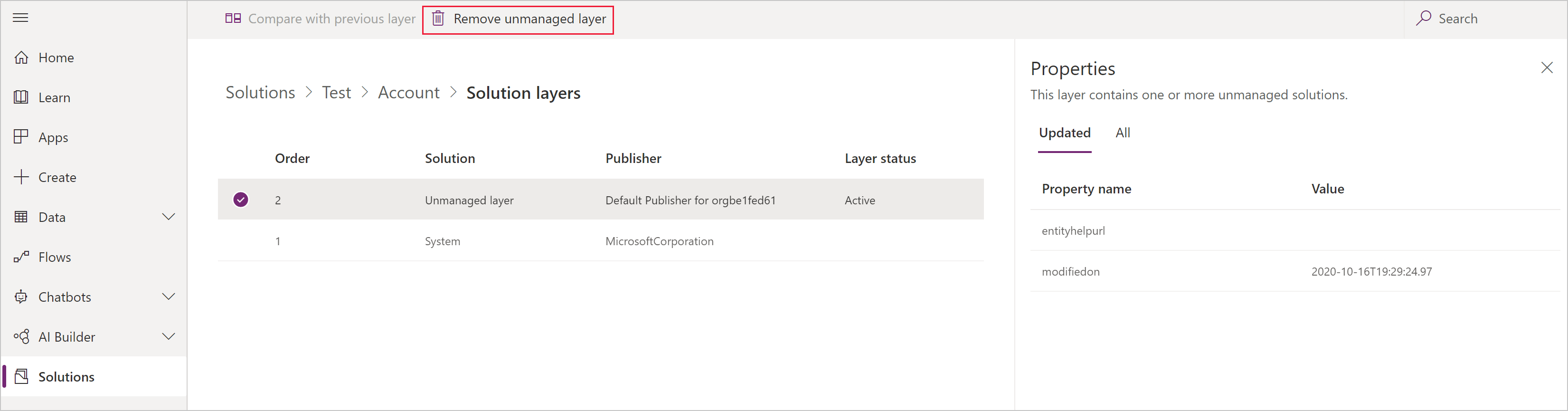解決方案層
受管理的解決方案和未受管理的解決方案在 Microsoft Power Platform 環境中存在於不同的層級。 在 Dataverse 中,有兩個截然不同的層級:
- 未受管理層。 所有已匯入之未受管理的解決方案和未受管理的自訂都存在於此層級。 未受管理層是單一層級。
- 受管理層。 所有已匯入之受管理的解決方案和系統解決方案都存在於此層級。 安裝多個受管理的解決方案時,安裝的最後一個解決方案是在先前安裝的受管理的解決方案上面。 這表示安裝的第二個解決方案可以自訂在它之前安裝的解決方案。 兩個受管理的解決方案的定義有衝突時,執行階段行為會是「最後一個獲勝」或是實作合併邏輯。 如果您解除安裝受管理的解決方案,在其下方的受管理的解決方案會生效。 如果解除安裝所有受管理的解決方案,則會套用系統解決方案中定義的預設行為。 受管理層級的基底是系統層。 系統層級包含平台運作必須的資料表和元件。
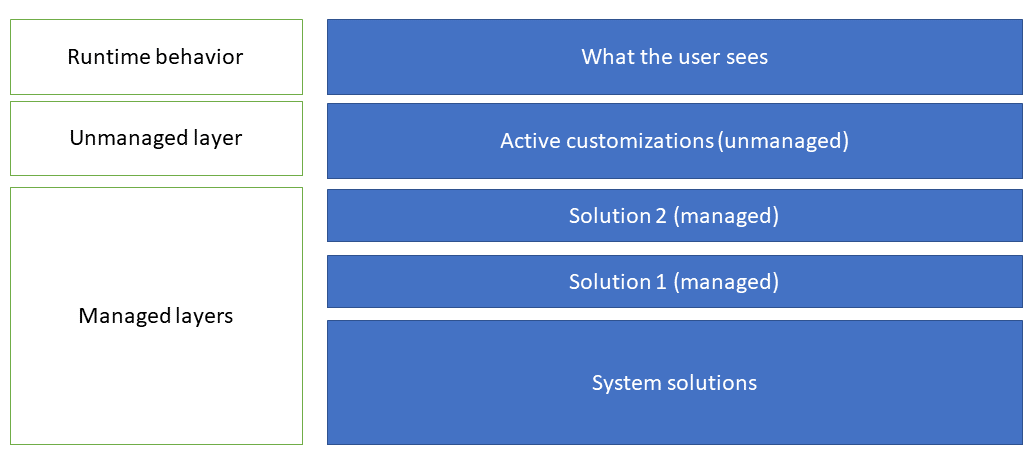
解決方案合併行為
當您準備好受管理的解決方案進行散發時,請記得,環境可能已安裝多個解決方案,或是未來可能會安裝其他解決方案。 建構遵循最佳作法的解決方案,讓您的解決方案不會干擾其他解決方案。
Dataverse 用於合併自訂的程序會著重在維護解決方案的功能。 雖然我們會盡可能保留呈現的內容,但是自訂之間有些不相容的地方仍可能需要計算出的解決方法變更部分呈現的詳細資料,以便維護自訂功能。 其他資訊:了解如何合併受管理的解決方案
檢視元件的解決方案層級
查看解決方案層級功能可讓您檢視所有因為解決方案隨時間改變而發生的元件變更。 在解決方案層級中,您可以向下切入來檢視元件的特定已變更及未變更屬性。 您可以從 Power Apps 的解決方案區域中存取解決方案層級。
查看解決方案層級功能:
- 讓您查看解決方案變更元件所依照的順序。
- 讓您檢視特定解決方案中元件的所有屬性,包括對元件的變更。
- 可以藉由顯示解決方案變更所引入之元件的變更詳細資料,用來排解相依性或解決方案分層問題。
登入 Power Apps,選取解決方案,開啟您要的解決方案,選取元件 (例如帳戶) 旁的 ...,然後選取查看解決方案層級。
解決方案層頁面隨即出現。 它會顯示元件的每個層級 (例如這裡顯示的客戶資料表),而最新的層級在最上方,該層級通常顯示是使用中 層級。 使用中層級決定元件的執行階段行為。 若要檢視解決方案層級的詳細資料,請選取該層級。
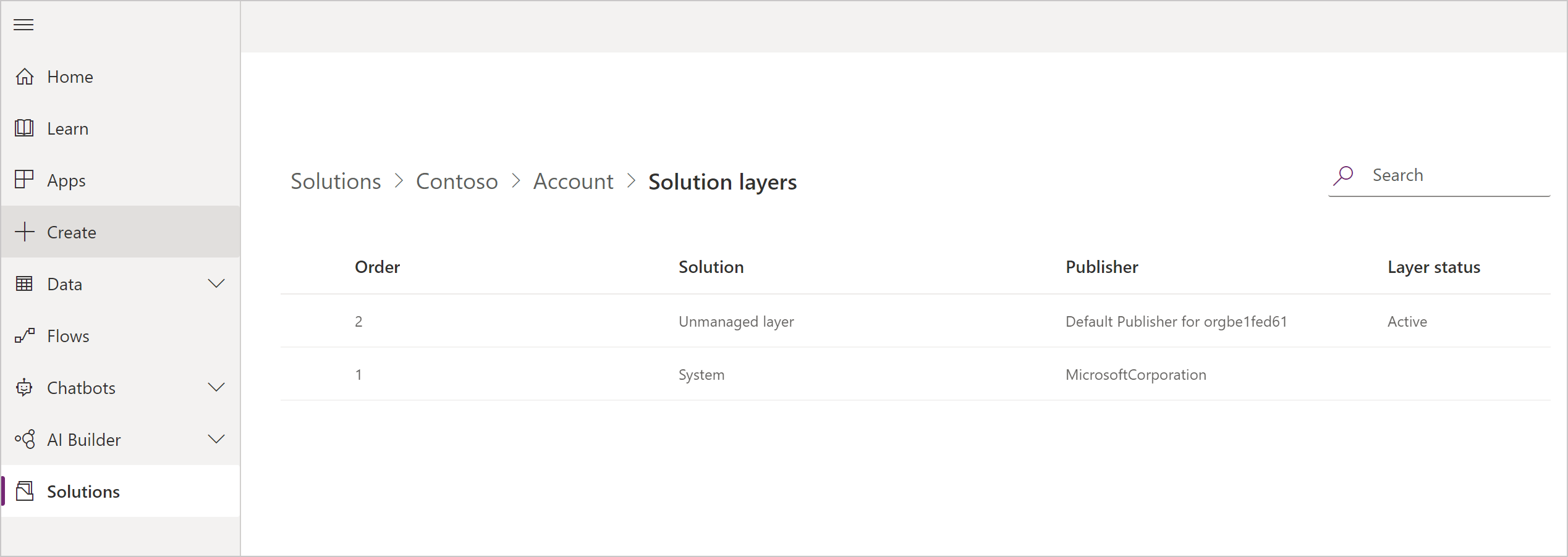
在解決方案層級對話方塊中,更新索引標籤只會顯示那些作為特定解決方案層級的一部分而被修改的屬性。 選取所有屬性索引標籤以檢視所有屬性,包括解決方案層級的已變更及未變更的屬性。
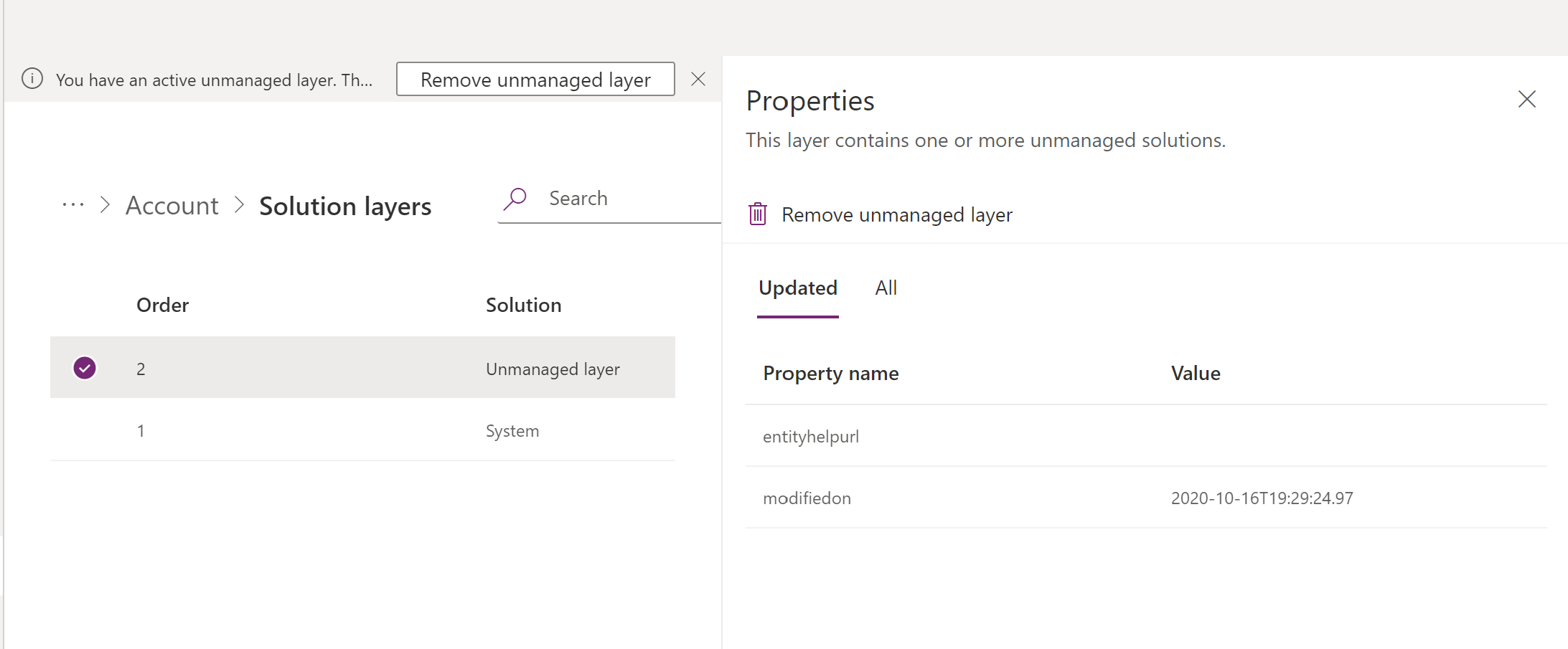
如果元件包括已匯入的翻譯,請選取LocalizedLabels索引標籤,顯示在解決方案層級中具有標籤資料行的元件資訊。 基礎語言以及任何匯入的翻譯文字都會依照 languageid 欄中指示的方式來顯示。 請注意,如果標籤不存在,索引標籤就不會顯示。
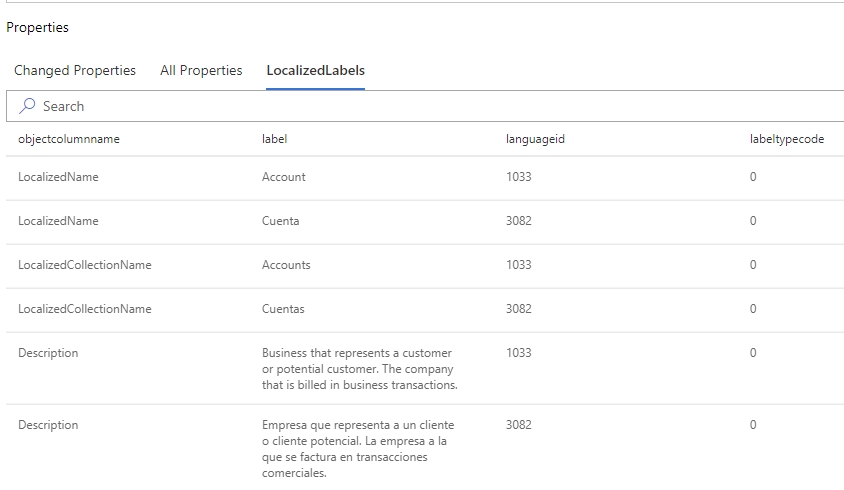
選取要查看其完整層級的標籤。
特定元件解決方案層級有其他可用的索引標籤。
| 索引標籤名稱 | 描述 | 可能的值 |
|---|---|---|
| RolePrivileges | 顯示資訊安全角色的權限。 | 已新增、已更新、已移除、未變更 |
| AttributePicklistValues (選項組) | 選取為全域選擇時,會顯示選項的可能值。 | 已新增、已更新、已移除、未變更 |
| AttributePicklistValues (選項組屬性) | 選取為選項屬性時,會顯示屬性的值。 | 已新增、已更新、已移除、未變更 |
移除未受管理的層級
未受管理的自訂位於元件的最上層,隨後會定義該元件的執行階段行為。 在大多數情況下,您不需要未受管理的自訂來確定元件的行為。 若要移除元件的未受管理層級,請遵循下列步驟:
警告
移除使用中的未受管理自訂無法還原或復原。 與未受管理自動關聯的所有資料都有可能遺失。
- 開啟所需的解決方案,選取元件旁的 ...,例如客戶,然後選取查看解決方案層級。
- 如果存在未受管理的層級,則層級的解決方案資料行中將顯未受管理的層級。
- 選取層級,然後在命令列上選取移除未受管理的層級。